使用“失败”活动可以使管道执行失败,并可以显示自定义错误消息和错误代码。
有时你可能需要特意引发管道中的错误。 查找活动 可能不返回匹配的数据,或者 脚本活动 可能因内部错误而结束。 无论原因是什么,现在都可以在管道中使用 Fail 活动并自定义其错误消息和错误代码。
先决条件
若要开始,必须完成以下先决条件:
- 具有有效订阅的租户帐户。 免费创建帐户。
- 创建工作区。
通过 UI 将 Fail 活动添加到管道
若要在管道中使用 Fail 活动,请完成以下步骤:
创建活动
在工作区中创建新管道。
在管道的“活动”窗格中搜索 Fail 活动,然后将其添加到管道画布上。 可能需要在窗格最右侧展开活动列表,或者可以压缩 Outlook 图标而不标记下方的文本,如下图所示,具体取决于浏览器的窗口宽度。
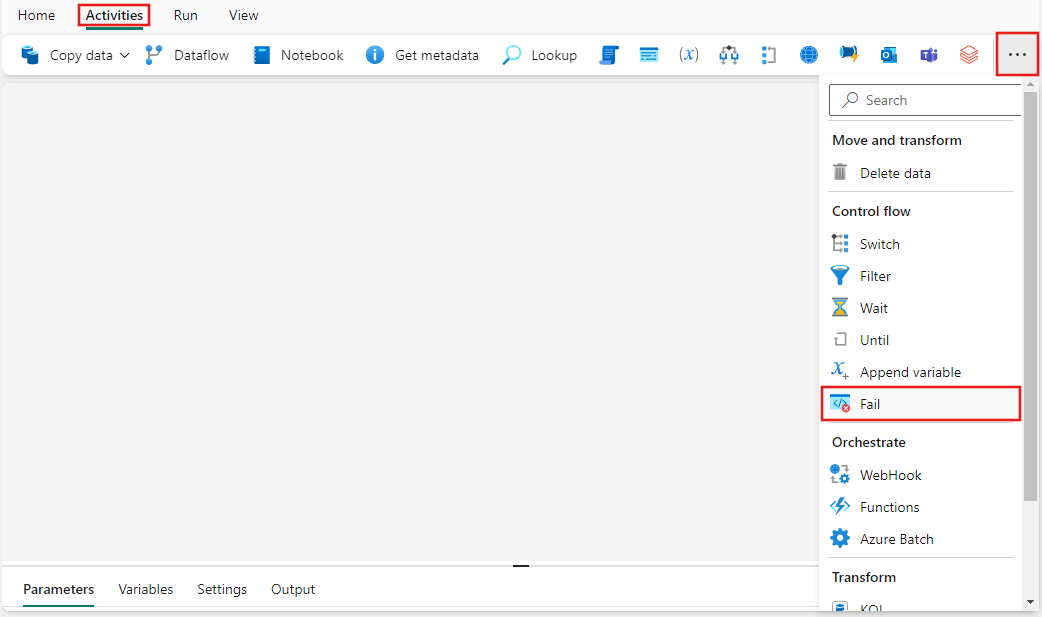
在画布上选择新的 Fail 活动(如果尚未选择)。
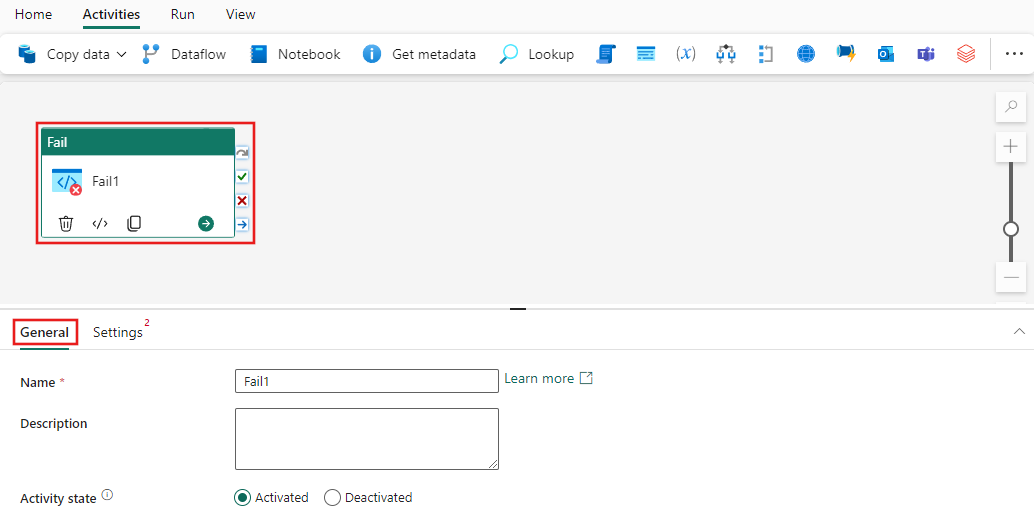
请参阅 常规 设置 指南,以配置 常规 设置选项卡。
Fail 活动设置
选择“设置” 选项卡,并输入您希望在调用活动时,管道报告的自定义错误消息和错误代码。
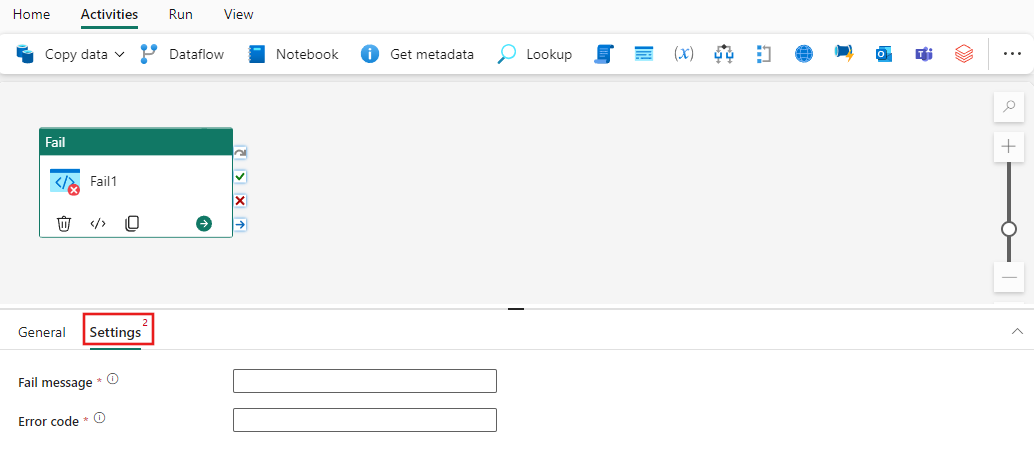
进行保存,并运行或计划管道
Fail 活动通常与其他活动一起使用。 配置管道所需的任何其他活动后,切换到管道编辑器顶部 主页 选项卡,然后选择保存按钮以保存管道。 选择“运行”来直接运行它,或者选择“计划”进行计划。 还可以在此处查看运行历史记录或配置其他设置。
